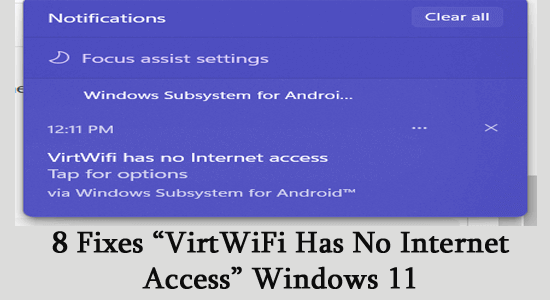
Med dagens teknik kan du använda Android-appar på dina datorer eller till och med konvertera din smartphone till en stationär dator.
En sådan app, Windows Subsystem for Android, hjälper dig att köra Android-appar på Windows 11-enheter. Men appen är fortfarande i beta, vilket är anledningen till att användarna stöter på slumpmässiga buggar och fel.
Många användare står inför VirtWiFi har inget problem med internetåtkomst som hindrar VirtWiFi från att fungera och Amazons appbutik från att komma åt internet på Windows-systemet.
Den här guiden hjälper dig att förstå mer om VirtWifi och hur du löser Windows-undersystemet för Android VirtWiFi utan problem med internetåtkomst.
För att reparera skadade Windows-systemfiler rekommenderar vi Advanced System Repair:
Denna programvara är din enda lösning för att fixa Windows-fel, skydda dig från skadlig programvara, rensa skräp och optimera din dator för maximal prestanda i tre enkla steg:
- betygsatt Utmärkt på Trustpilot .
- Klicka på Installera och skanna nu för att installera och skanna problem som orsakar PC-problem.
- Klicka sedan på Klicka här för att fixa alla problem nu för att åtgärda, rengöra, skydda och optimera din dator effektivt.
Vad är VirtWiFi?
Om din dator är ansluten till internet via en Ethernet-kabel kan du använda VirtWiFi för att ansluta.
VirtWiFi eller Virtual WiFi gör att du kan ansluta IEEE 802.11-nätverk med endast ett WiFi-kort. Detta kan göras genom att exponera alla virtuella adaptrar och tilldela dem till de olika trådlösa nätverken.
VirtWiFi använder ett nätverkshoppningsschema som låter dig byta ditt trådlösa kort över flera trådlösa nätverk.
Hur fixar jag "VirtWifi har ingen internetåtkomst"?
Innehållsförteckning
Växla
Lösning 1: Kör Windows Network Troubleshooter
Windows Network Troubleshooter hjälper dig att identifiera, diagnostisera och lösa problem med ditt datornätverk. Detta skannar ditt system och löser problemen med nätverksanslutningsrelaterade problem.
Följ dessa instruktioner för att köra det på ditt Windows 11-system.
- Gå till Inställningar på din Windows-enhet genom att trycka på Windows + I-tangenterna
- Klicka nu på System > Felsökning .
- Tryck sedan på Övriga felsökare
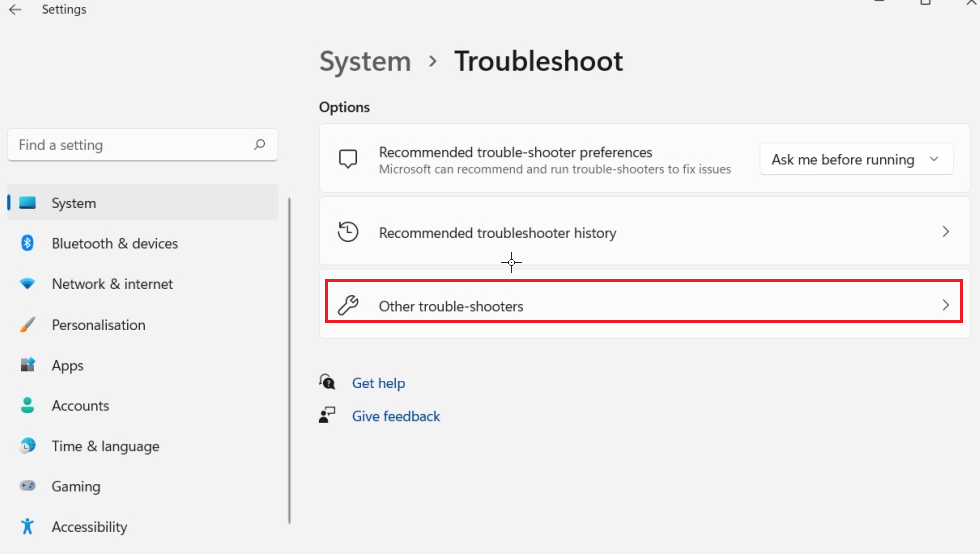
- Välj alternativet Internetanslutningar och klicka på Kör .
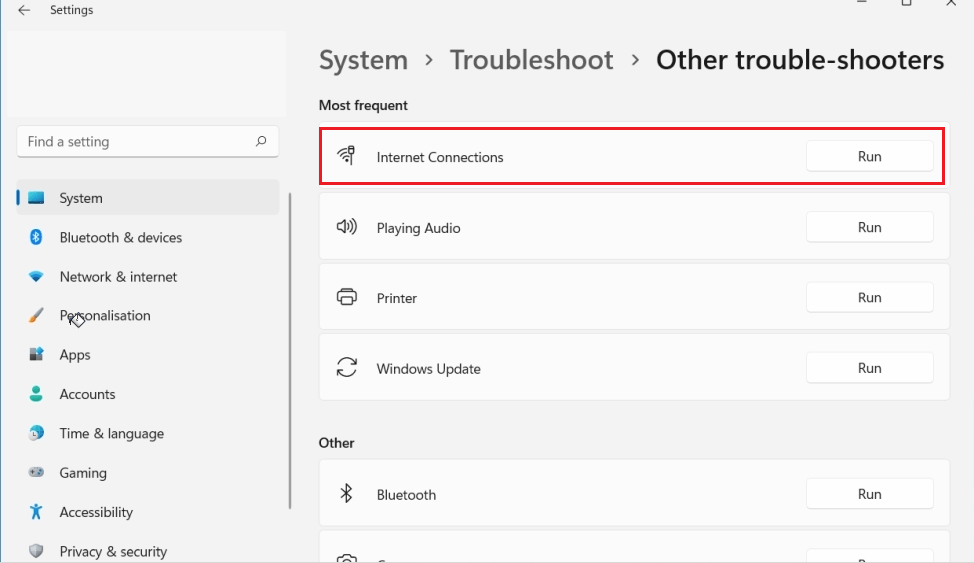
- Följ de kommande instruktionerna för att slutföra felsökningen.
- Starta om ditt modem eller trådlösa router för att uppdatera din internetanslutning och kontrollera om detta hjälper.
Lösning 2: Kontrollera om Windows HyperVision-plattformen är aktiverad
Windows HyperVision-plattformen tillåter virtualiserade applikationer att köra enheten utan någon HyperV-hypervisor. Den lägger till ett utökat användarläges-API som kan användas av tredje parts stackar och applikationer för att utveckla och hantera partitioner på hypervisornivå. Denna plattform måste vara aktiverad för en framgångsrik VirtWiFi-anslutning. Följ dessa instruktioner för att aktivera den här funktionen på din enhet.
- Klicka på Start på din enhet och skriv Windows-funktioner .
- Klicka sedan på Slå på eller av Windows-funktioner från listan med alternativ.
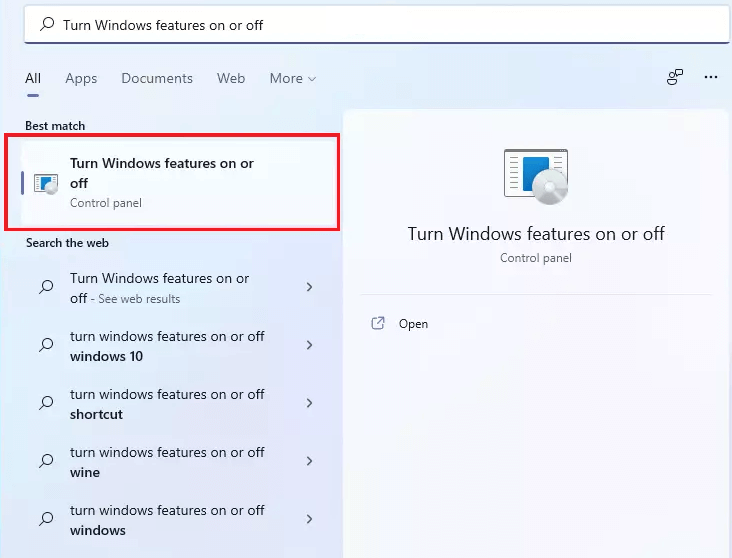
- I fönstret Windows-funktioner , leta upp Windows HyperVision Platform och klicka på den.
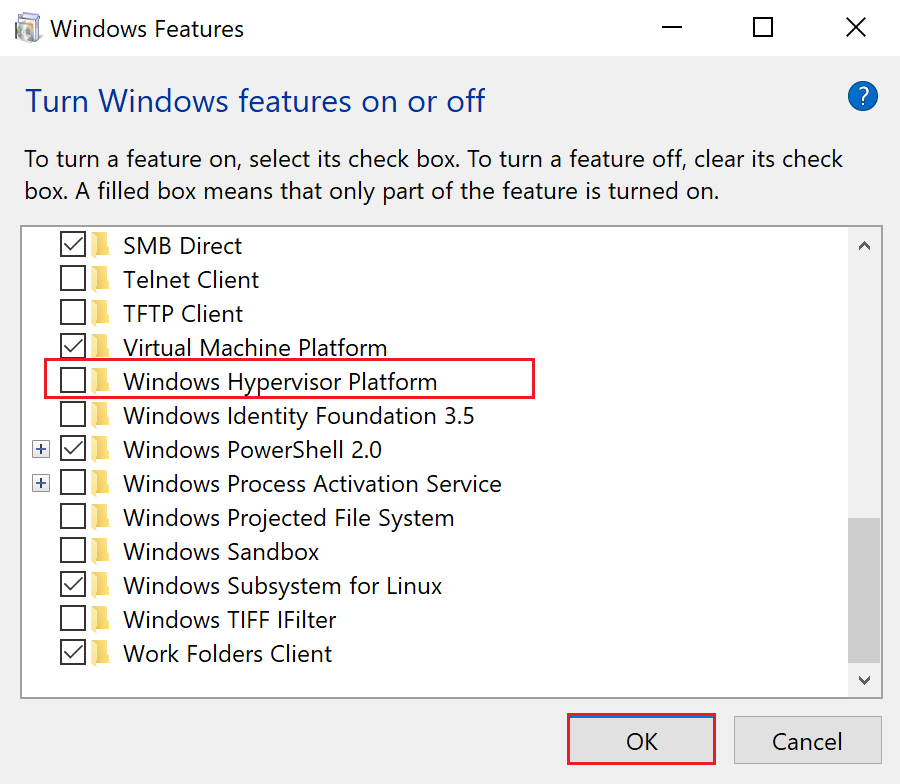
- Klicka slutligen på OK och du kan behöva starta om datorn.
Lösning 3: Ändra dina Windows DNS-adresser
Om det finns några problem med ditt nätverk och det inte fungerar normalt i Windows-undersystemet för Android, kan det bero på ett nätverksproblem.
Du kan fixa att VirtWiFi inte har någon internetåtkomst på Windows genom att ändra DNS-adresserna (Domain Name System) som är tillgängliga som standard som ges av din Internetleverantör. Denna lösning använder Google DNS-adresser eftersom de är lätta att komma ihåg och implementera. Följ enligt instruktionerna.
- Öppna dialogrutan Kör och ange ncpa.cpl och klicka på OK .
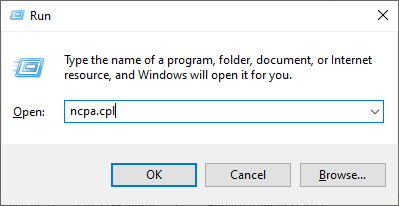
- Högerklicka sedan på din aktiva nätverksadapter och klicka på alternativet Egenskaper i rullgardinsmenyn.
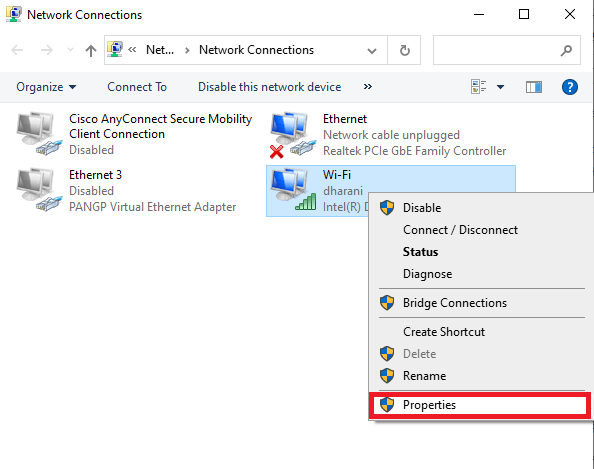
- På den kommande skärmen klickar du på Internet Protocol Version 4 (TCP/IPv4)
- Tryck sedan på Egenskaper. Dubbelklicka sedan på Internet Protocol Version 4 (TCP/IPv4) för att öppna fönstret Egenskaper.
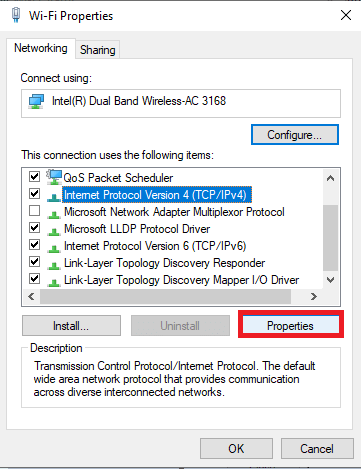
- På den kommande skärmen Egenskaper trycker du på alternativknappen bredvid " Använd följande DNS-serveradresser."
- Skriv sedan följande numeriska värden i respektive fält för den föredragna DNS-servern och den alternativa DNS-servern.
8.8.8.8
8.8.4.4
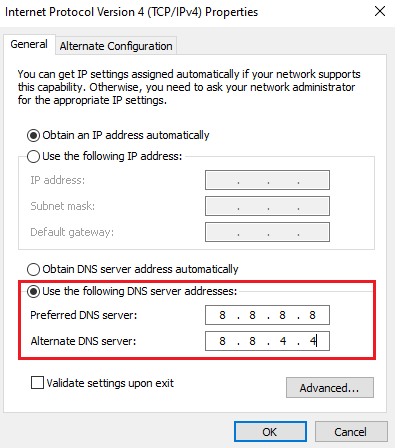
- Klicka slutligen på rutan Validera inställningar vid avslut och klicka sedan på OK.
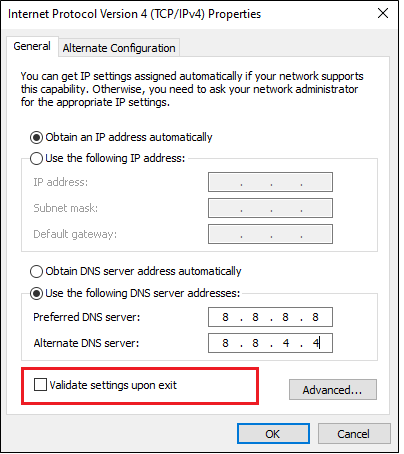
Dessa modifierade DNS-adresser kommer att konfigurera en ny VirtWiFi-nätverksanslutning och fixar det diskuterade problemet på din PC.
Lösning 4: Uppdatera nätverksdrivrutiner
Uppdaterade och kompatibla nätverksdrivrutiner är nödvändiga för en stark VirtWiFi-anslutning. Om drivrutinerna inte är uppdaterade till sina senaste versioner på ditt Windows-system, följ dessa instruktioner för att uppdatera desamma.
- Klicka på Start-tangenten en gång och skriv Enhetshanteraren i sökrutan. Klicka sedan på Öppna .
- Dubbelklicka på Nätverkskort . Detta kommer att utöka drivrutinen.
- Högerklicka på nätverksdrivrutinen och klicka på alternativet Uppdatera drivrutin .
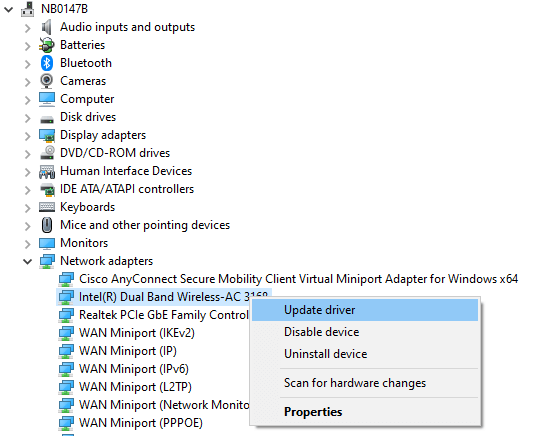
- Klicka sedan på Sök automatiskt efter den uppdaterade drivrutinsprogramvaran.
- Stäng alla fönster och starta om datorn när du har installerat de senaste drivrutinerna.
Dessutom kan du också använda verktyget Driver Updater för att uppdatera drivrutinerna automatiskt. Detta är ett avancerat verktyg som, bara genom att skanna en gång, upptäcker och uppdaterar hela systemets drivrutiner.
Lösning 5: Använd kommandotolken för att spola DNS
När du rensar din DNS kommer alla IP-adresser eller andra DNS-poster som är lagrade i din cache att rensas helt. Detta hjälper dig att fixa eventuella säkerhets- och internetanslutningsproblem med den vi diskuterar nu.
Därför föreslås det att genom att tömma DNS i kommandotolken kan du enkelt lösa problemet, enligt instruktionerna nedan.
- Tryck på Windows-tangenten och skriv cmd i sökrutan
- Högerklicka på kommandotolken och klicka på Kör som administratör från menyn
- Utför de nedan nämnda kommandona ett efter ett och tryck på Enter efter varje.
- ipconfig /flushdns
- ipconfig /registerdns
- ipconfig /release
- ipconfig /förnya
- netsh winsock återställning
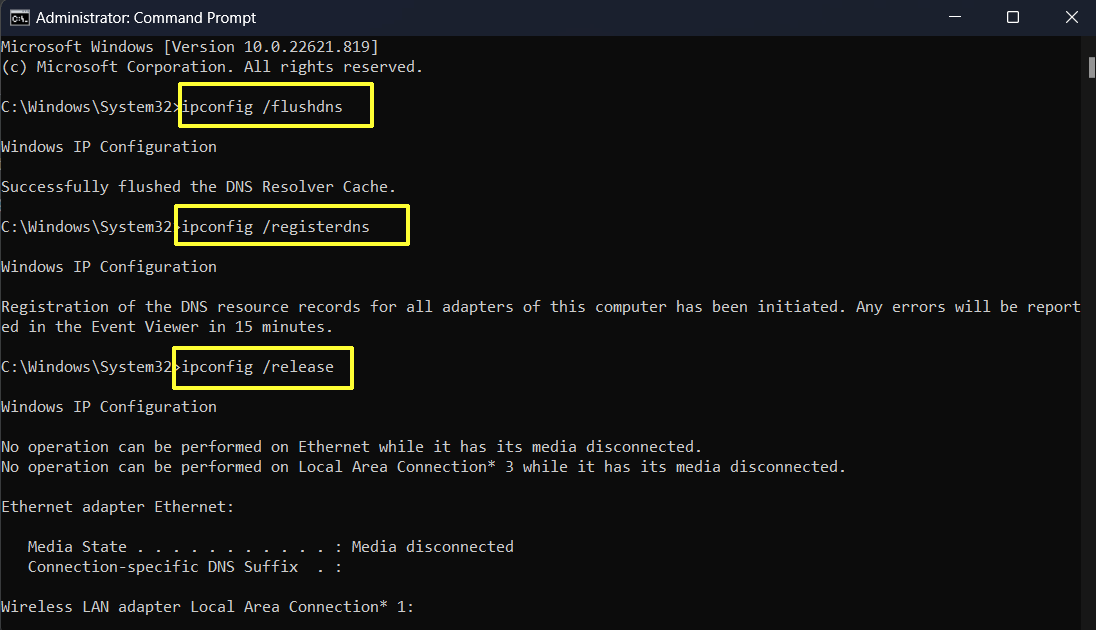
- Starta om din dator när alla dessa kommandon har utförts framgångsrikt och kontrollera om Windows-undersystemet för Android inget WiFi-problem är åtgärdat nu eller inte.
Lösning 6: Inaktivera antivirusskydd
Om Windows-undersystemet för Android blockeras av brandväggssviten eller antivirusskyddssviten, kommer du inte att kunna starta den på din PC. För att åtgärda det här problemet måste du inaktivera dessa skyddssviter eller avinstallera dem helt på din dator. Att avinstallera skyddsprogramvaran är inte att föredra eftersom en dator utan en hotskyddssvit är sårbar. Så följ dessa steg för att inaktivera brandväggssviten.
Obs: Om VirtWiFi ansluts utan problem efter att skyddet har inaktiverats, kom alltid ihåg att återaktivera antivirus-/brandväggsprogrammet på ditt system för att undvika attacker med skadlig programvara.
- Tryck på Windows-tangenten och skriv Windows Defender Firewall . Tryck nu på Öppna .
- Klicka sedan på alternativet Slå på eller av Windows-brandväggen i den vänstra rutan.
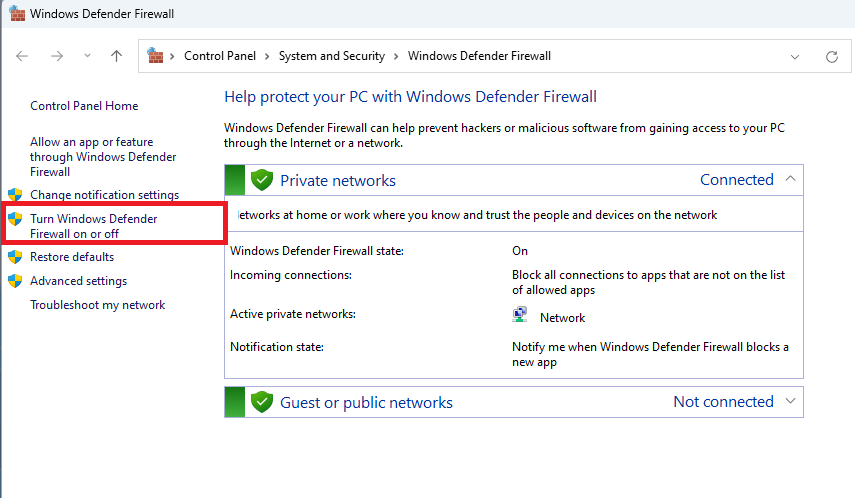
- Välj sedan alternativknappen. Stäng av Windows-brandväggen (rekommenderas inte) under både privata och offentliga nätverksinställningar.
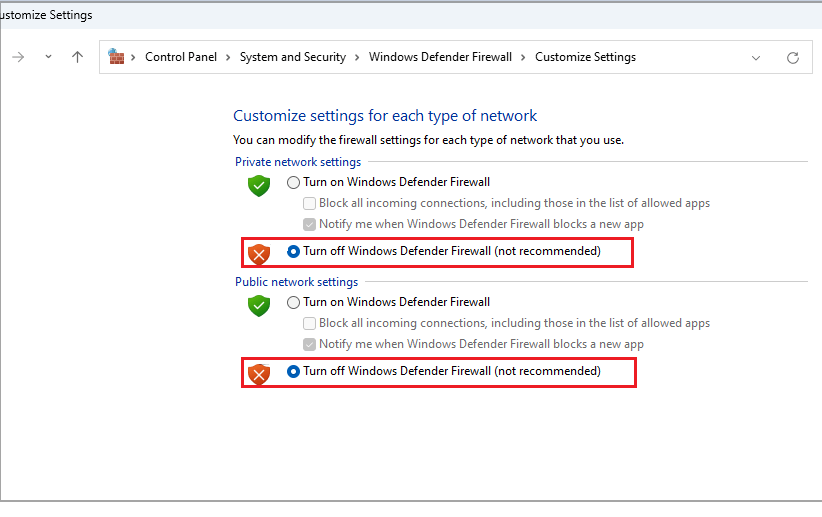
- Välj sedan OK- knappen för att spara de ändringar du nyligen gjorde.
På samma sätt inaktiverar du antivirusprogrammet från tredje part genom att högerklicka på antivirusikonen i aktivitetsfältet och navigera till alternativet Antivirusinställningar . Välj valfritt alternativ från rullgardinsmenyn för att inaktivera det tillfälligt. Kontrollera nu om VirtWiFi är ansluten framgångsrikt eller inte.
Lösning 7: Reparera och återställ Windows Subsystem för Android
Fortfarande, om VirtWiFi inte ansluter till internet även efter att ha provat alla dessa metoder, kan du försöka reparera och återställa det här programmet enligt instruktionerna nedan.
- Tryck på Windows-tangenten och skriv Windows Subsystem for Android .
- Tryck nu på appinställningarna .
- Rulla ned till skärmen Inställningar och tryck på Reparera
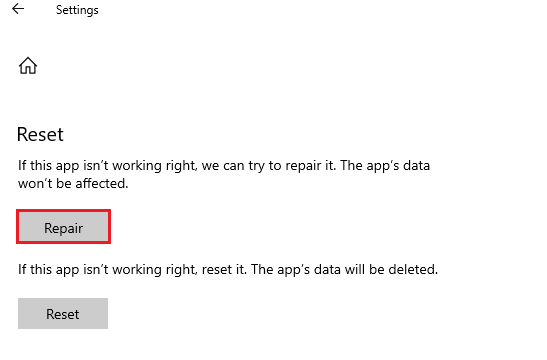
Obs: Om du återställer Windows-undersystemet för Android-appen kommer din appdata inte att tas bort.
- Vänta tills reparationsprocessen för Windows Subsystem för Android är klar och starta den igen. När du stöter på problem igen, upprepa dessa steg och tryck på Återställ.
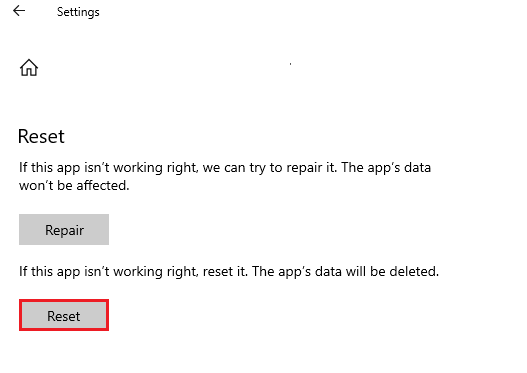
Obs: När du återställer Windows-undersystemet för Android-appen kommer appdata att raderas.
- Slutligen, starta om datorn och försök ansluta till VirtWifi. Den här gången ansluter den utan problem.
Lösning 8: Återställ nätverksinställningarna
Om ingenting fungerar, kommer återställning av nätverksinställningarna på ditt system att hjälpa problemet att lösa det enkelt. Om du återställer nätverksinställningarna för Windows 11 tas Wi-Fi-anslutningarna och lösenorden bort och de sparade Ethernet-anslutningarna. Det kommer också att ta bort nätverksadaptrarna och andra viktiga nätverkskomponenter, och därmed lösa problemet med VirtWiFi-anslutningen.
- Tryck på Windows + I-tangenterna samtidigt för att starta Windows-inställningarna .
- Klicka sedan på alternativet Nätverk och Internet från vänster.
- Scrolla nu ner i menyn och tryck på Avancerade nätverksinställningar.
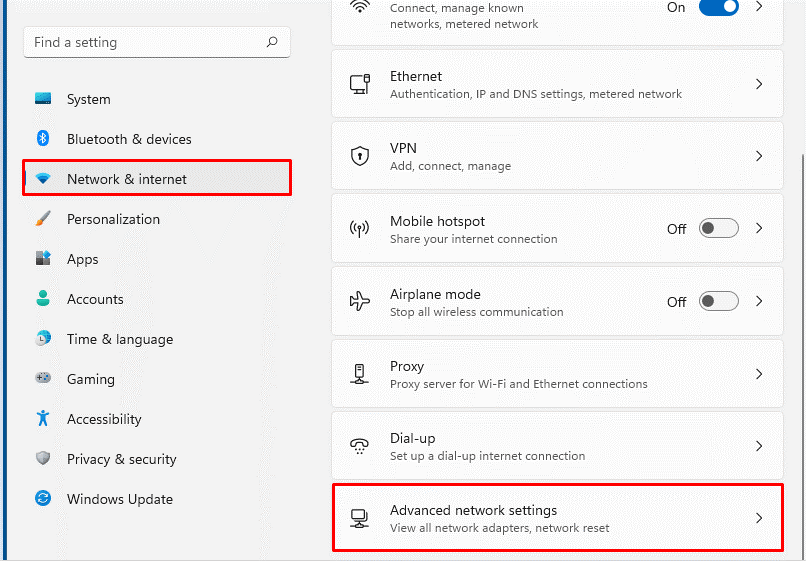
- Gå till menyn Fler inställningar i Avancerade nätverksinställningar och tryck på Nätverksåterställning.
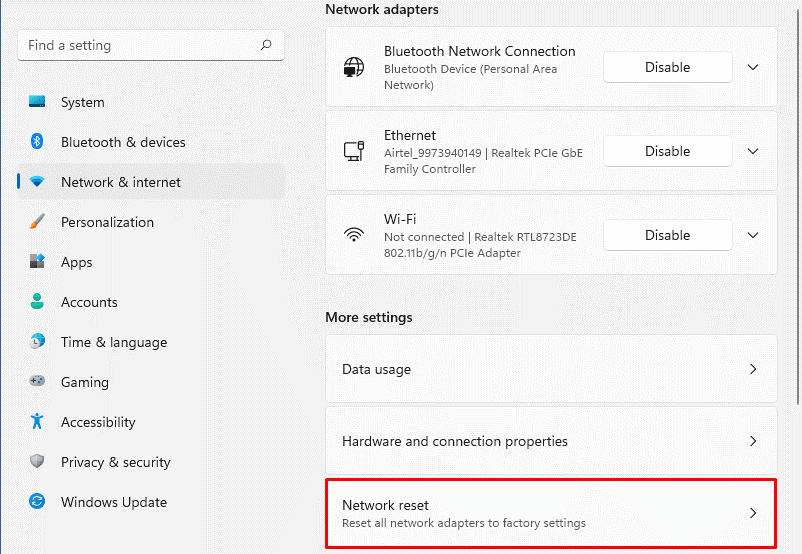
- Tryck slutligen på knappen Återställ nu för att påbörja processen.
Vanliga frågor:
1: Varför har min WiFi ingen tillgång till internet?
Din WiFi kanske inte har tillgång till internet på grund av skadade kablar, tjänstavbrott, föråldrade nätverkskort, motstridiga DNS-adresser, inkompatibla nätverksinställningar och så vidare.
2: Hur ansluter jag VM till internet?
Virtuella maskiner har tre typer av virtuella switchar, nämligen externa, interna och privata . För att ansluta din virtuella dator till internet, skapa en extern switch och anslut dina virtuella datorer till dina datorer. När du har skapat en extern virtuell switch kan du ansluta virtuella maskiner till internet via din nätverksanslutning på datorn.
Rekommenderad lösning - åtgärda olika PC-problem och -fel
Verktyget fixar vanliga PC-fel som systemfilkorruption och skyddar från filförlust, skadlig programvara, hårdvarufel, BSOD-fel och mer.
Tja, detta fixar inte bara fel utan förbättrar också Windows PC-prestanda.
Slutsats
I den här guiden har jag täckt alla möjliga lösningar för att fixa att VirtWiFi inte har någon internetåtkomst på din Windows-dator.
Här försökte jag mitt bästa för att lista de potentiella korrigeringarna som fungerade för användare att komma förbi problemet. Så prova korrigeringarna en efter en tills du hittar den som fungerar för dig.
Lycka till..!

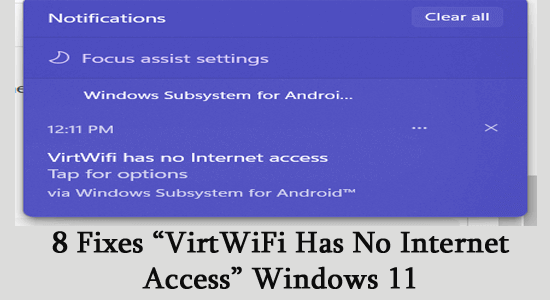
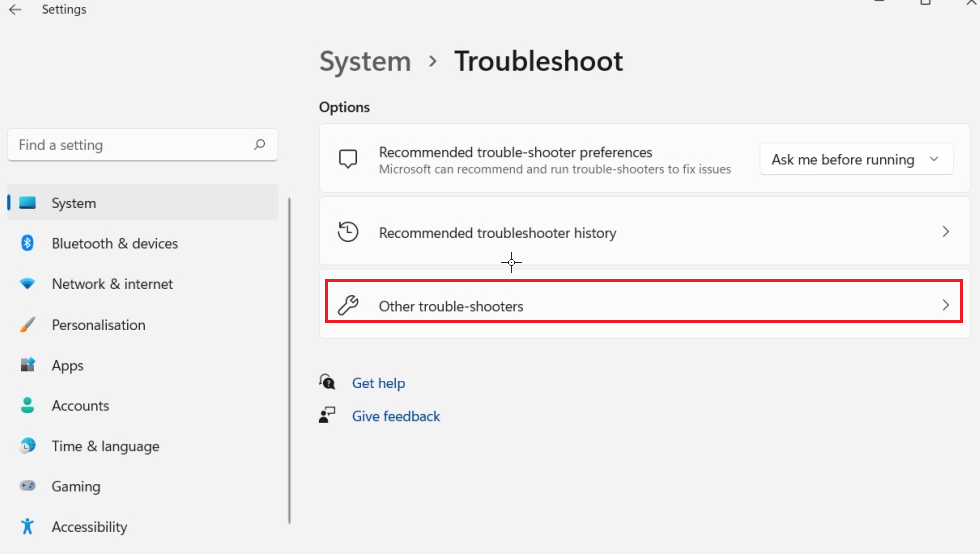
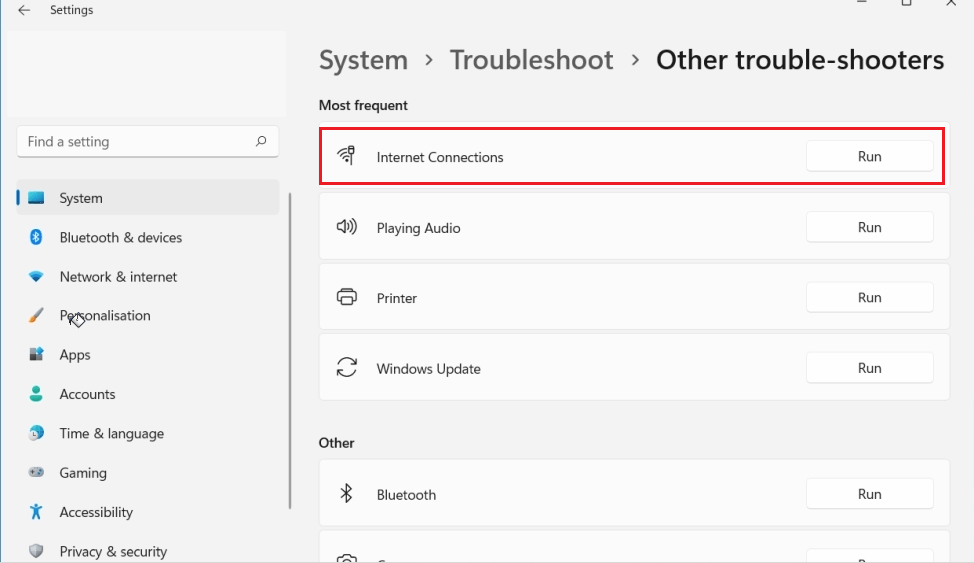
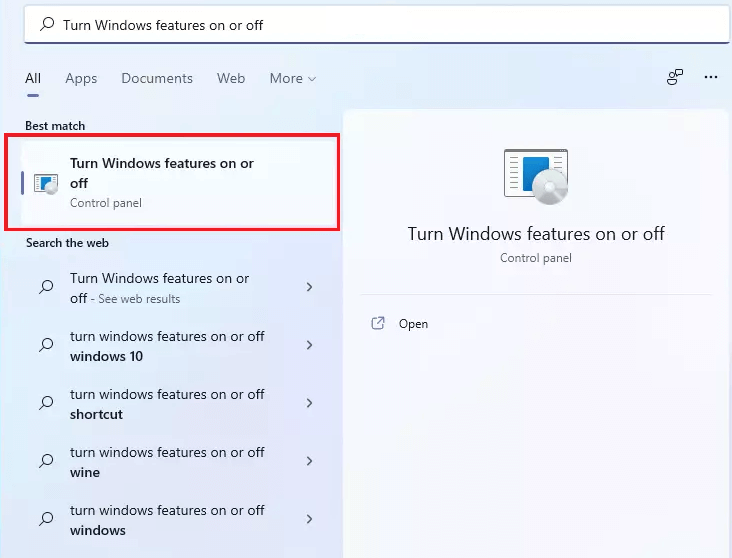
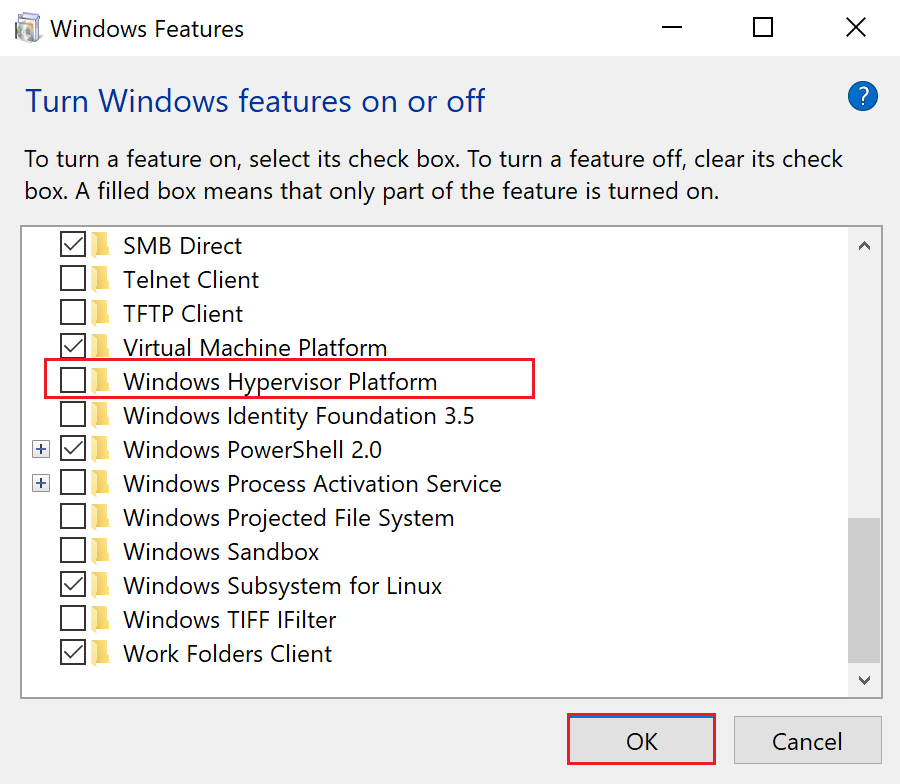
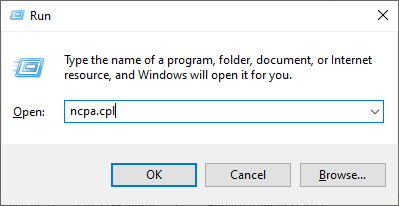
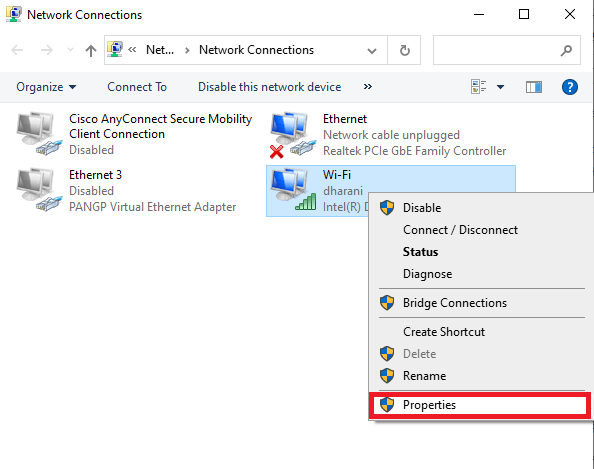
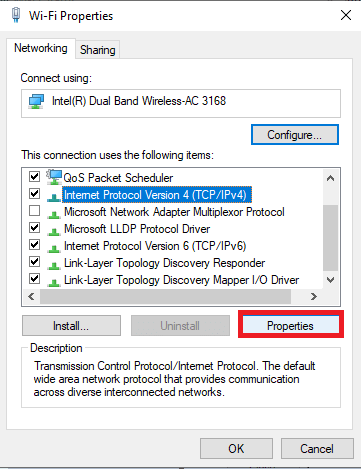
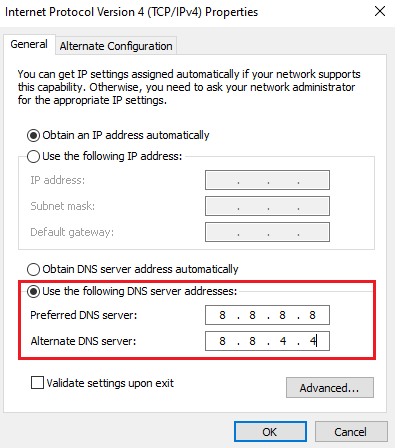
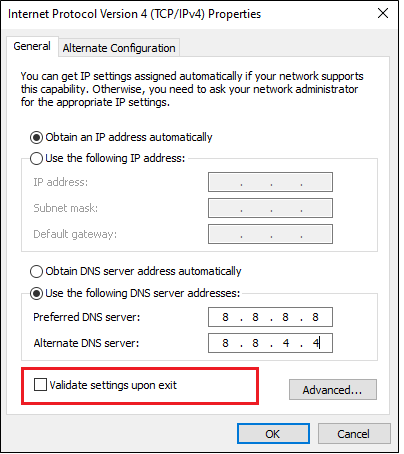
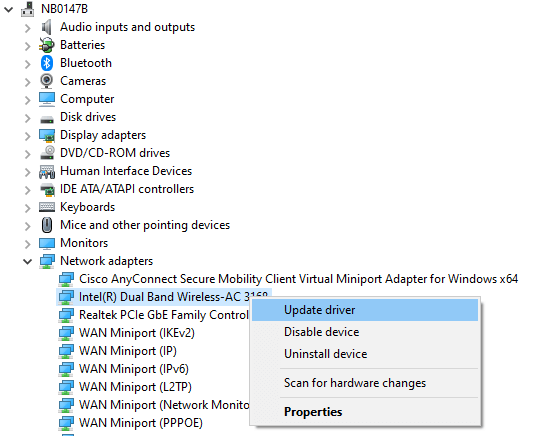
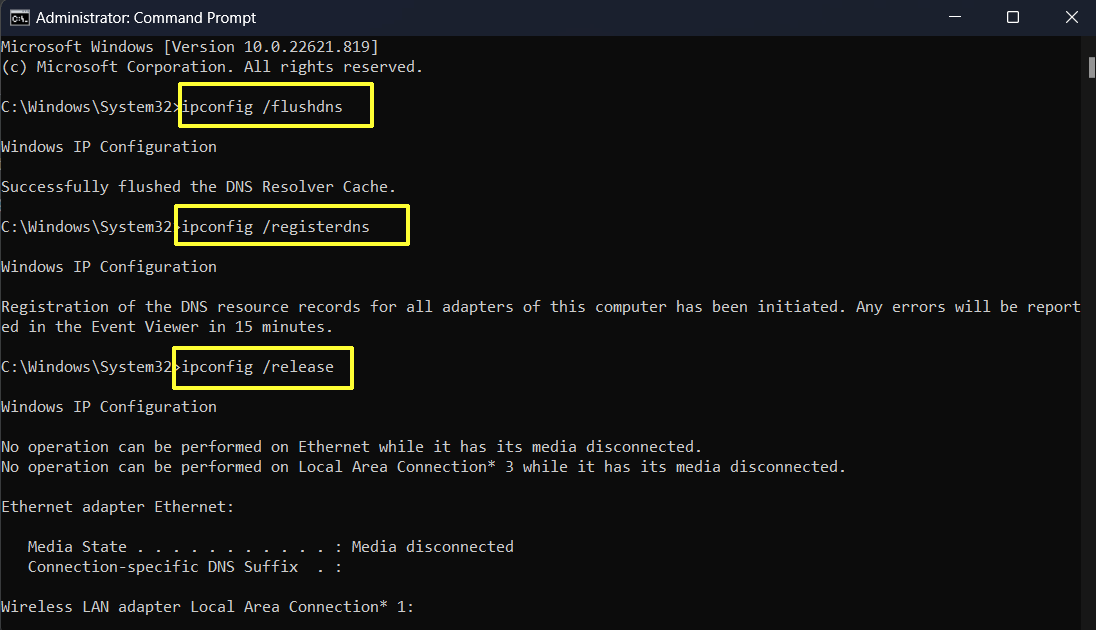
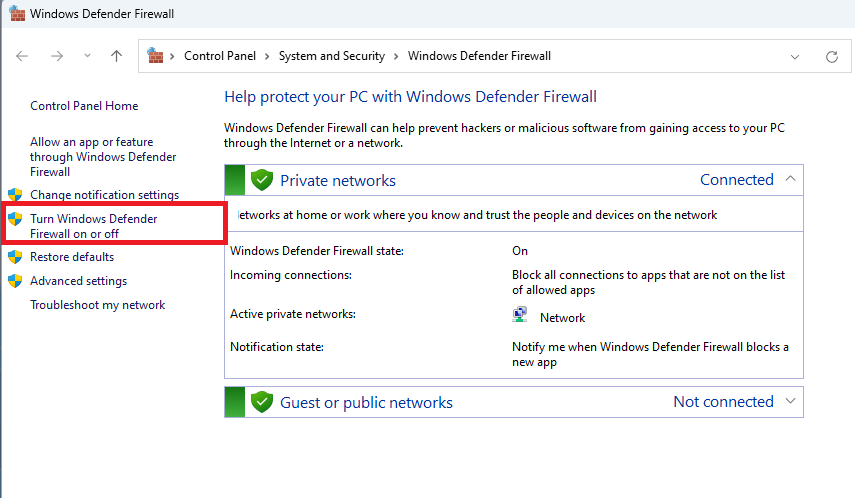
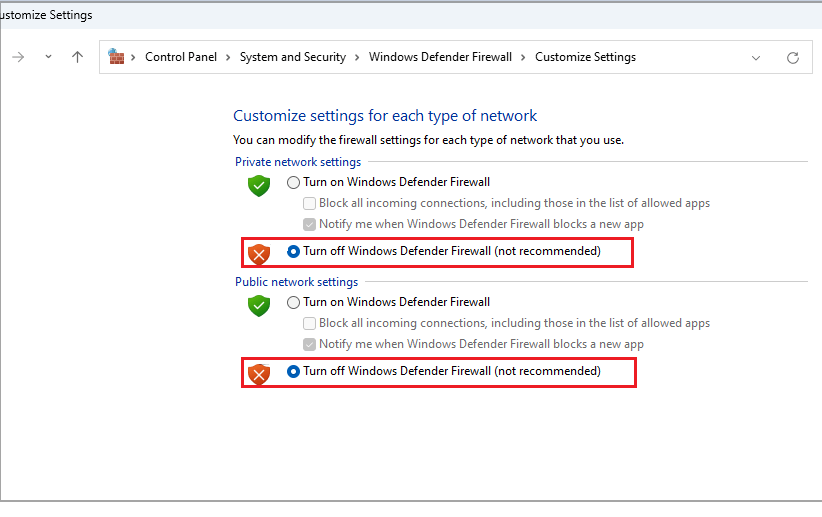
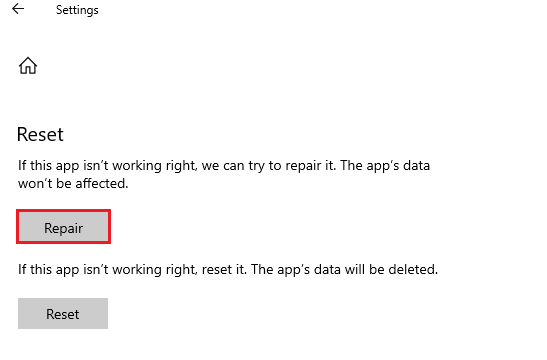
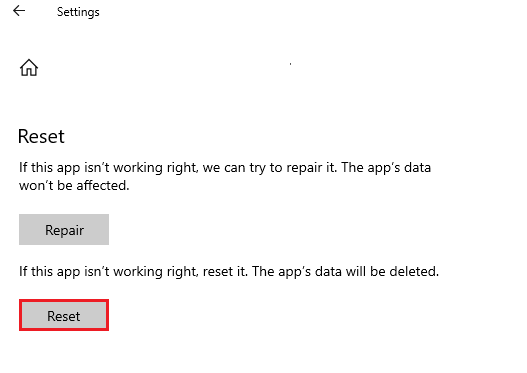
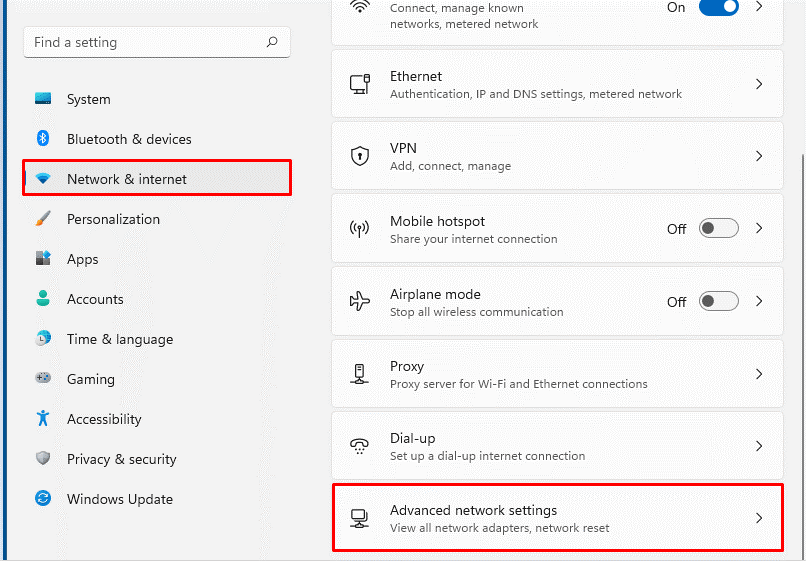
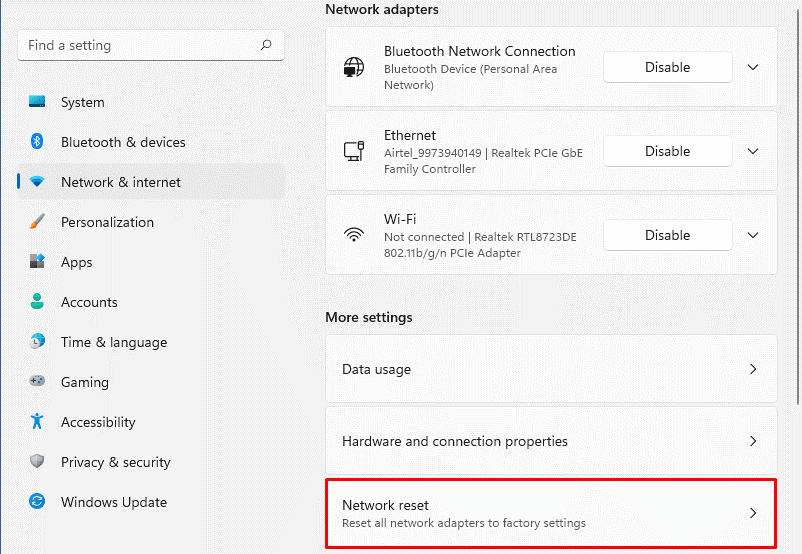



![[100% löst] Hur åtgärdar jag meddelandet Fel vid utskrift i Windows 10? [100% löst] Hur åtgärdar jag meddelandet Fel vid utskrift i Windows 10?](https://img2.luckytemplates.com/resources1/images2/image-9322-0408150406327.png)




![FIXAT: Skrivare i feltillstånd [HP, Canon, Epson, Zebra & Brother] FIXAT: Skrivare i feltillstånd [HP, Canon, Epson, Zebra & Brother]](https://img2.luckytemplates.com/resources1/images2/image-1874-0408150757336.png)